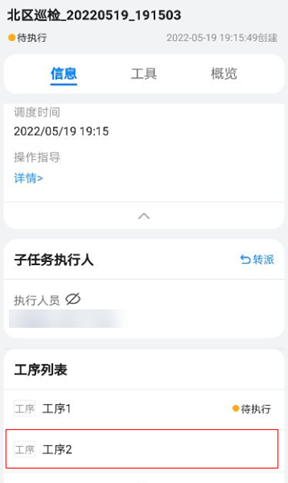新增子任务
应用场景说明
- 任务场景中任务模式为“启用子任务”
- 任务状态为“草稿”、“待执行”“执行中”
前提条件
已创建任务,且满足应用场景说明中的条件
操作步骤(电脑端)
- 新增子任务
在“任务列表”或“新建任务”中点击“新建”后填写字段如下表

路径1:任务管理->任务管理->任务列表,在已启动子任务的任务的操作列中点击
 进行新增。
进行新增。路径2:任务管理->任务管理->任务列表->新建任务,在配置任务信息时,在“子任务信息”配置中,点击“新增”,新增子任务。
路径3:任务管理->任务标准->场景模板->新建/编辑场景,在配置场景模板中点击扩展功能中“配置子任务”按钮,新增子任务。
图1 新增子任务字段
表1 新增子任务字段 字段
说明
操作
 新增子任务,
新增子任务, 删除该子任务,
删除该子任务, 子任务上/下移,
子任务上/下移, 为子任务配置工具集,
为子任务配置工具集, 为子任务配置工序
为子任务配置工序名称
必填,最长为50个字符
执行人
执行人为空的子任务的状态是“待调度”不为空的子任务状态是“待执行”
注:子任务执行人不为空时,父任务执行人也不能为空
子任务描述
非必填,手动输入文字,最多支持录入5000中文
工序名称
配置工序后带出
关联检查单
选择需要关联的检查单
是否需要采集评审
从父任务带来
关联审批流
从父任务带来
前置依赖子任务
显示前置依赖子任务关系,具体设置方法详见9.9章
作业对象
点击可以选择对应的作业对象。
行政区域
从任务场景中继承,支持多选,多个值用分号隔开(多个值)。
选择输入,若没有相关位置信息,可以在“公共平台->系统配置->基础数据-> 位置”管理中维护位置信息。
详细地址
手动输入文字内容
标准作业时长
手动输入整数
工期
手动输入整数
要求开始时间
默认为无,非必填
要求完成时间
默认为无,非必填
计划开始时间
默认为无,非必填
计划完成时间
默认为无,非必填
优先级
非必填,可选“高”“中”“低”(可在全局设置中配置,配置全局基础菜单)
要求技能
选择当前已创建的技能列表(技能配置维护人员技能)
操作指导
可以上传操作指导。
 详细说明可上传文件类型
详细说明可上传文件类型关联问题
选择需要关联的问题,最多关联200个问题
抄送人员
选择需要抄送的人员
责任人员
选择责任人员
- 子任务配置工序
点击“操作”中的
 为子任务配置工序,填写字段如下表图2 子任务配置工序
为子任务配置工序,填写字段如下表图2 子任务配置工序
表2 子任务配置工序字段 字段
说明
操作
 配置工具集,
配置工具集, 工序上/下移,
工序上/下移, 新增或删除
新增或删除工序名称
工序名称
工序描述
对工序进行文字描述,手工输入
指令接收人
“允许并行”按钮打开后显示,必填,选择对应的指令接收人
关联检查单
选择需要关联的检查单
是否需要采集评审
从子任务带来
采集评审审评流
从子任务带来
操作指导
可以上传操作指导。
 详细说明可上传文件类型
详细说明可上传文件类型 - 查看新增的子任务
字段填写完成,点击“提交”后,可在任务列表,点击“任务名称”旁
 查看当前子任务图3 查看新增的子任务
查看当前子任务图3 查看新增的子任务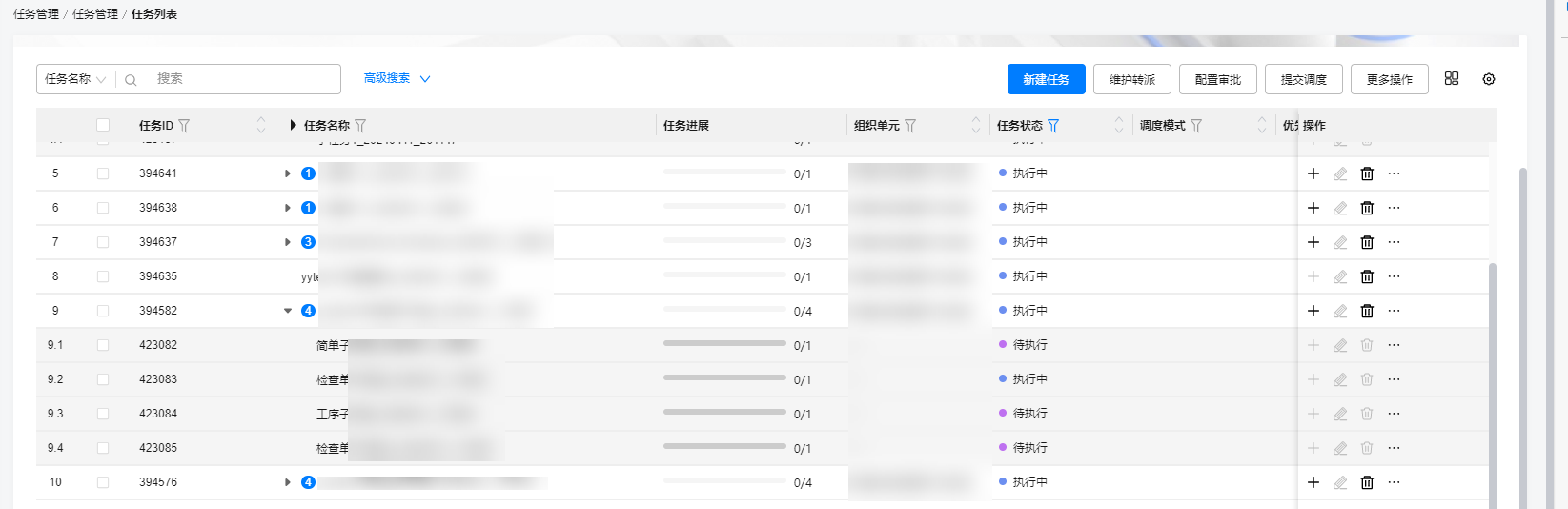
- 子任务执行人同步
在子任务信息中勾选需要同步执行人的子任务点击“执行人同步”则将父任务的执行人同步到子任务中。

如父任务无执行人,将无法完成同步。
图4 子任务执行人同步
操作步骤(手机端)
- 新增子任务
点击“+新增子任务”填写以下通用子任务信息

路径1:业务 > 我的应用 > 任务管理 > 选择父任务 >,在子任务列表 右侧点击“+新增子任务”
路径2:业务 > 我的应用 > 任务管理 > +新增子任务,点击任务下方箭头,出现“+新增子任务”按钮并点击
表3 通用子任务信息 字段
说明
子任务名称
必填,最长为50个字符
作业对象
可手工选择位置
行政区域
选择输入,若没有相关位置信息,可以在“公共平台->系统配置->基础数据-> 位置”管理中维护位置信息。
详细地址
手动输入文字
是否受许可控制
从父任务带来,影响启用工序同字段
如果父任务是“是”,子任务默认为“是”可修改为否
如果父任务是“否”, 子任务默认为“否”无法修改
关联问题
选择需要关联的问题,最多关联200个问题
子任务描述
手动输入文字,最多支持录入5000中文
优先级
非必填,可选“高”“中”“低”(可在全局设置中配置,详见6.24章)
要求的技能
选择当前已创建的技能列表(技能配置维护人员技能)
标准作业时长
手动输入整数,单位:小时
工期
手动输入整数,单位:天
子任务模式
可选,简单任务,启用检查单,启用工序
- 任务模式为“简单任务”时,配置子任务信息如下图所示
图5 任务模式为“简单任务”

当任务模式为:简单任务
- 任务模式为“启动检查单”模式时,子任务配置信息如下图所示
图6 任务模式为“启用检查单”时
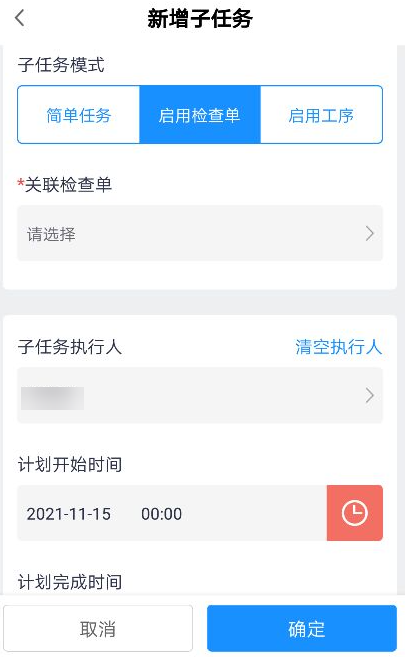
- 当任务模式为:“启用检查单”
图7 任务模式为“启用工序”

表6 任务模式为“启用工序” 字段
说明
新增工序
点击弹出“新增工序”页面
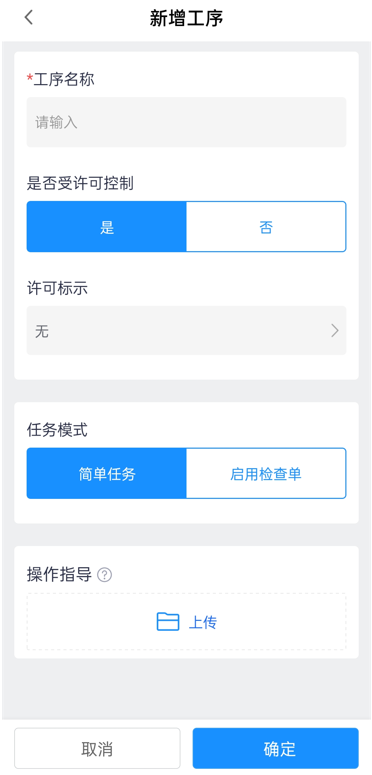
子任务执行人
必填,默认把父任务的执行人带过来,也可以自行选择执行人
计划开始时间
默认是当前日期00:00
计划完成时间
默认是当前日期23:59
要求开始时间
非必填,手工录入或选择日期
要求完成时间
非必填,手工录入或选择日期
操作指导
可上传操作指导。支持拍照,视频,本地文件上传三种
新增工序中根据“任务模式”区分为“简单任务”和“启用检查单”填写字段如下:
- 简单任务:
- 启用检查单:
- 任务模式为“简单任务”时,配置子任务信息如下图所示
- 新建子任务成功后,查看新增的子任务
以上字段填写完毕,点击“确认”后,跳转至任务详情页,可在子任务列表中查看刚建好的子任务,如果子任务是草稿状态,可以继续编辑,如果是非草稿,可点击下钻到子任务查看页面
图8 查看新增的子任务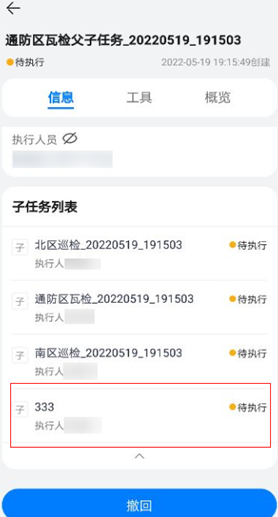
- 创建任务时点击子任务可对子任务进行编辑/
图9 编辑子任务

- 子任务详情中可对子任务执行人进行转派
图10 转派子任务执行人
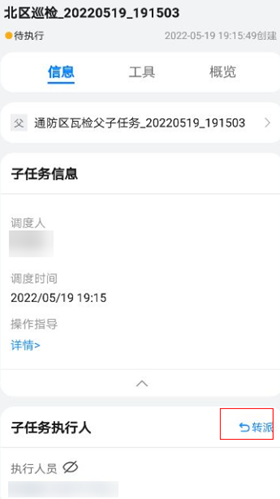
- 编辑子任务中可对子任务工序进行编辑
图11 编辑子任务工序